設定マニュアル
ホームページタウンの「士業向けテーマ」で法律事務所のホームページを作ろう
ステップ②サイトのタイトルを設定する

ホームページタウンでご好評いただいているテーマ「士業向けテーマ」を使い、法律事務所のホームページを作成する手順を、ステップごとに分かりやすくご紹介していきます。
ホームページの開設ができたら、少しずつオリジナリティあるホームページにデザインしていきましょう!
まずは、ホームページのタイトルを設定していきます。
ホームページタウンでのホームページの開設手順はこちらを参照してください。
ホームページタウンの「士業向けテーマ」で法律事務所のホームページを作ろう ステップ①ホームページを開設する
管理画面にログインする
ホームページの編集や設定は、ホームページの管理画面にログインした状態で行っていきます。まずは管理画面にログインしてみましょう。
管理画面には、ホームページタウンから送られてきた「ホームページ開設準備完了のお知らせ」メールに記載されている「管理画面ログインページ」からアクセスします。
このURLにアクセスし、ご自身で設定した「ユーザー名」「パスワード」を入力しログインしましょう。ここで表示されるページが、ホームページの管理画面となります。
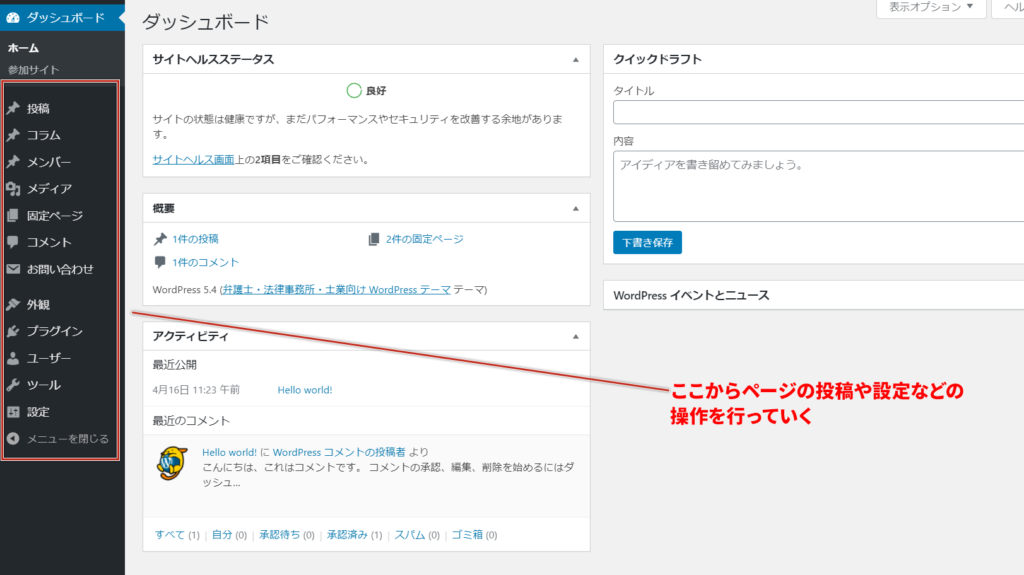
次に、管理画面にログインした状態でホームページを表示してみましょう。管理画面左上の「家のマーク」にカーソルを合わせると「サイトを表示」と表示されるのでクリックします。
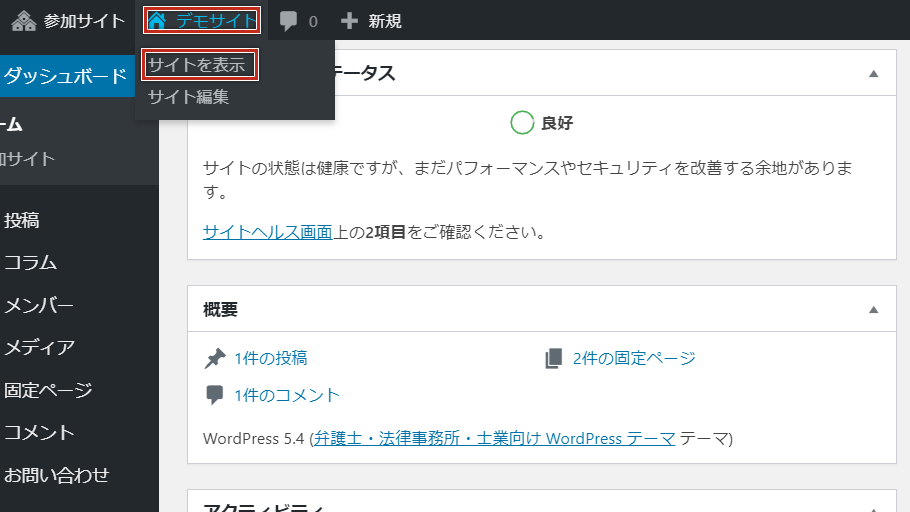
ホームページが表示されました。このとき、画面上部に黒い帯が表示されていることを確認してください。これが、管理画面にログインできている合図になります。
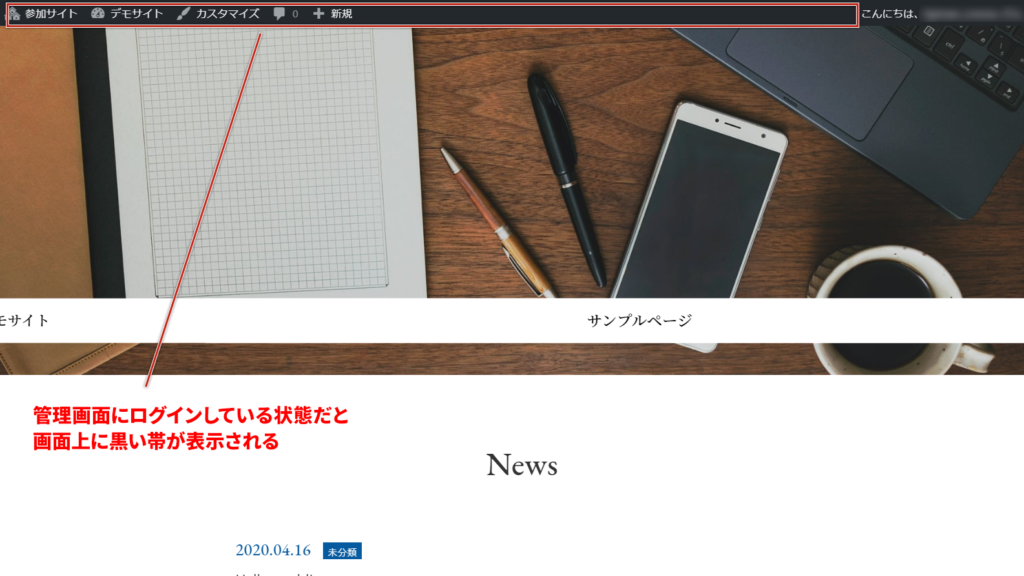
カスタマイザーを表示し、サイトタイトルを設定する
管理画面にログインできたら、早速サイトタイトルを設定していきましょう。
サイトタイトルとは、その名の通りホームページのタイトルのことでホームページの顔とも言える大事な部分です。
あなたの法律事務所や会計事務所の名前を設定すると良いでしょう。今回は架空の「コミュニティコム法律事務所」という事務所のホームページ作りを例に紹介していきます。
管理画面にログインした状態でトップページを開き、画面左上の「カスタマイズ」をクリックし、カスタマイザーを表示させましょう。
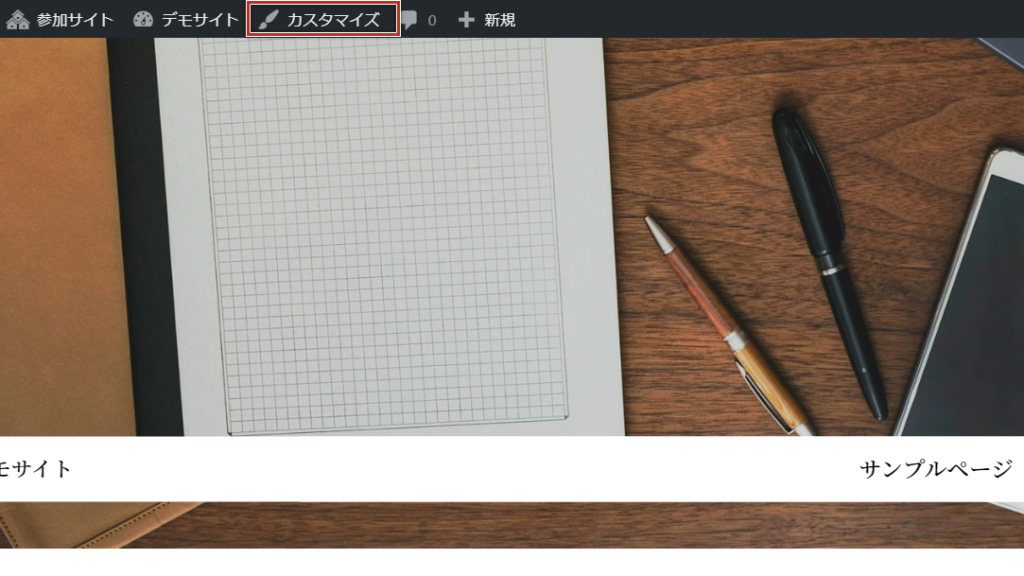
画面左側に編集項目が、右側にホームページの画面が表示されていることを確認してください。カスタマイザーでは、実際に編集した内容がホームページ上でどのように反映されるのか確認しながら作業を行うことができるので便利です。
カスタマイザーが表示されたら「サイト基本情報」をクリックしてください。ここからサイトのタイトルを設定していきます。
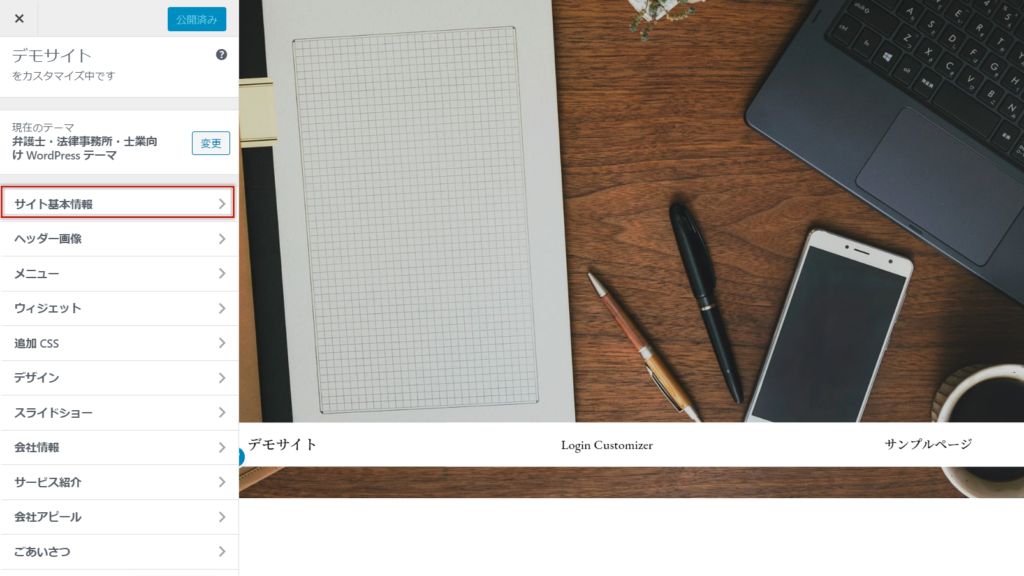
「サイト基本情報」の「サイトのタイトル」欄に、任意の名前を登録しましょう。また、「サイトキャッチフレーズ」には、ホームページの目的や概要を一言で紹介する文章を入力します。画面右側にプレビューが表示されるので、確認しながら作業を行いましょう。
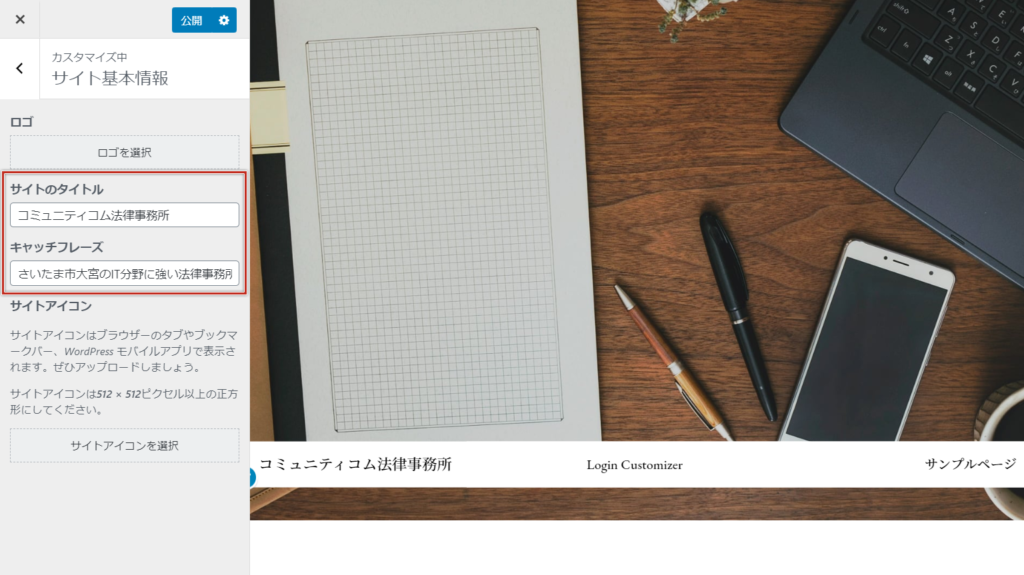
もし、サイトタイトル用の画像(ロゴ画像)があれば「ロゴ」項目から設定できます(ロゴとサイトタイトルの併用はできません。ロゴを設定した場合はロゴの表示が優先されます)。ロゴ画像の推奨サイズは300×50ピクセルです。
ロゴ項目の「ロゴを選択」をクリックし、表示された画面の「ファイルをアップロード」タブをクリックします。
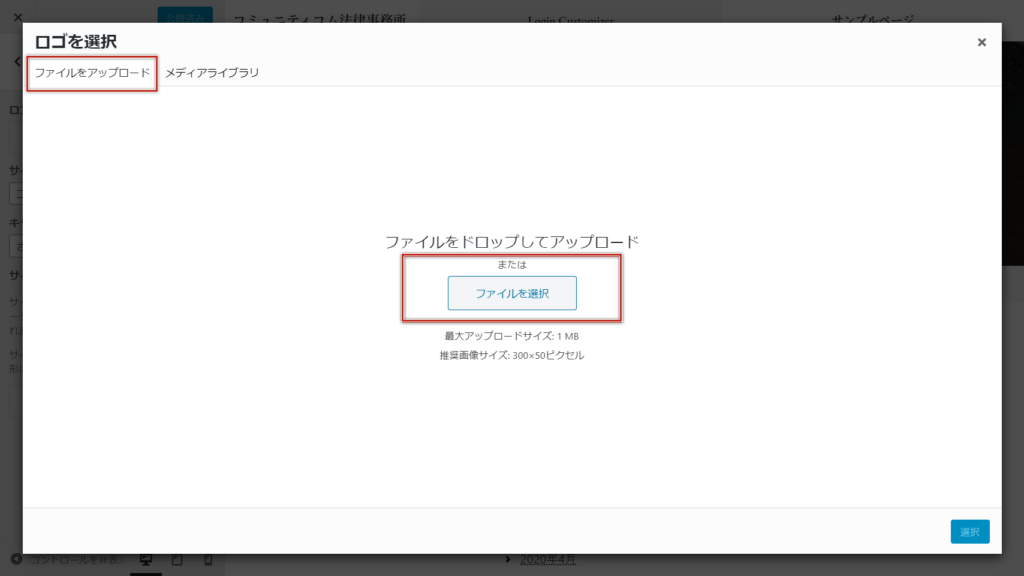
画面中央の「ファイルを選択」をクリックすると、ローカルフォルダ(自分のPCのフォルダ)が表示されるので、該当の画像を選択し「開く」をクリックし、ホームページにアップロードします。
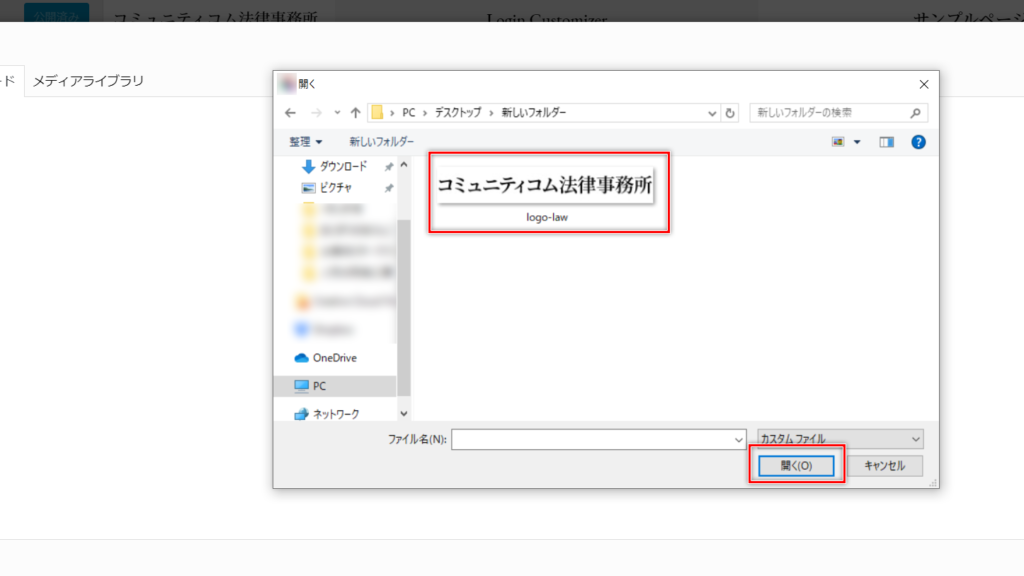
ホームページにロゴがアップロードされました。「代替テキスト」の欄に、その画像の説明となる文言を入力し、「選択」をクリックしてください。
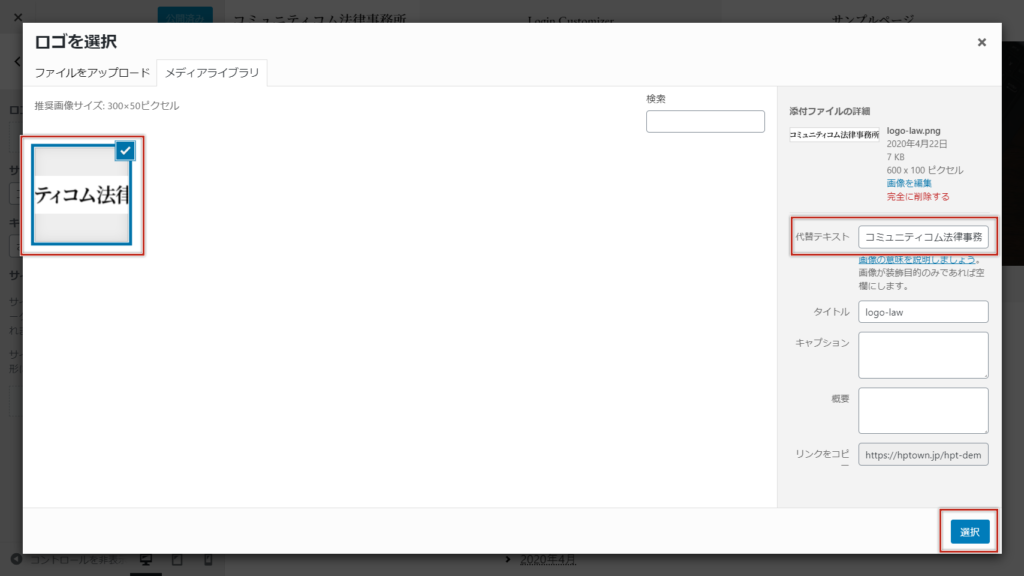
ロゴ画像の切り抜き画面が表示されます。画像を囲む点線を動かして切り抜く範囲を決め「画像の切り抜き」をクリックします。切り抜かない場合は 「切り抜かない」 をクリックします。
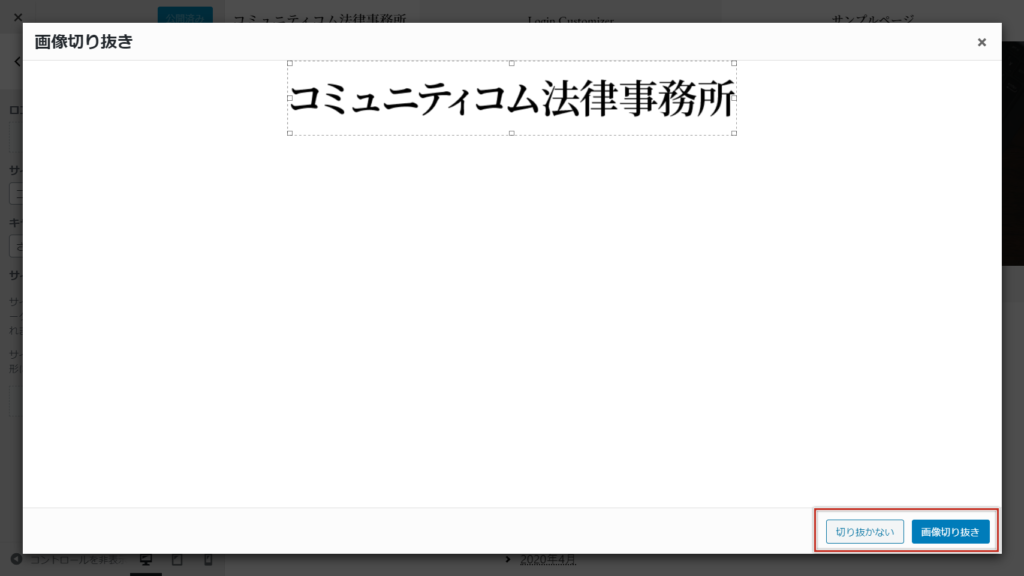
ロゴ画像がホームページに追加されました。
プレビュー画面を確認し、問題なければ「公開」をクリックしてホームページに反映させましょう。
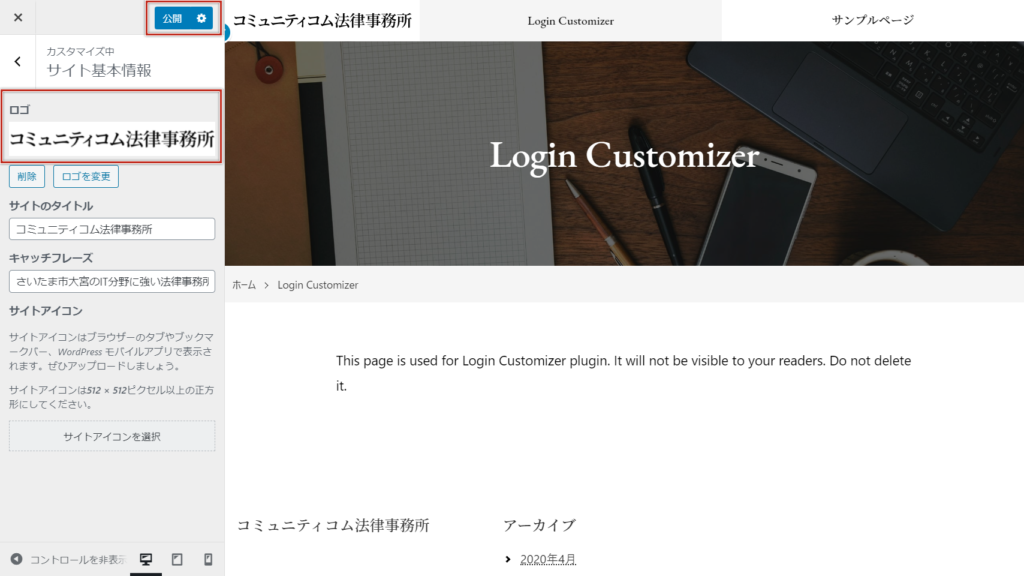
サイトタイトルまたはサイトのロゴ画像が設定されました。

サイトのタイトルは、そのホームページが何であるかを示すとても大切なポイントです。ホームページを開設したらまず始めに設定しておきましょう!
